Настройки экшн-камеры
При покупке экшен камеры можно услышать от продавца, что настройка для данного устройства не требуется. Одной кнопкой камера включается, второй запускается запись видео. На самом деле это не совсем так. Экшен камера, как фотоаппарат и видеокамера, требует определенной настройки, которая позволит влиять на некоторые параметры видео – его качество, размер и прочие детали. Настроить экшн-камеру можно один раз, но в ней достаточно параметров, которые потребуется менять при разных условиях съемки.
- Формат видео – это соотношение сторон по вертикали и горизонтали. Наиболее популярным параметром в данном случае является 16:9.
- Разрешение. Несмотря на то, что тенденции рынка несут покупателям размер 4K, далеко не каждая камера умеет снимать в этом формате или делает это достаточно качественно. В большинстве ситуаций следует остановиться на варианте Full HD, который дает вполне приемлемую картинку.
- Частота кадров. Этот параметр влияет на плавность изображения. Минимальный вариант – 30 кадров в секунду, и этого вполне достаточно. Несмотря на это, существуют камеры с частотой 60 и даже 120 к/с. Здесь стоит понимать, что увеличение числа кадров влияет на размер видео, а значит, придется запастись большой флешкой с высокой скоростью передачи данных.
- Угол обзора. Изначально экшен-камера была разработана для того, чтобы пользователь снимал сам себя, а это значит, что он находится в непосредственной близости от объектива. Исходя из этого, устройства стали комплектовать широкоугольной оптикой, способной захватить большое пространство, но в относительно ограниченных пределах с точки зрения удаленности объекта. Большой угол обзора позволяет вместить в кадр больше пространства, но при этом искажает края картинки (эффект рыбий глаз). Поменять угол обзора в камере можно, но стоит помнить, что с его увеличением размываются края.
- Коррекция искажения. Малоизвестный параметр, который многим не очень понятен. Он напрямую связан с предыдущей настройкой. Высокий уровень коррекции искажения работает таким образом, что снижает эффект рыбьего глаза, то есть края изображения будут более ровными. Делается это за счет обрезания картинки и ее растягивания, что некоторым может не понравиться. Таким образом, следует решить, как снимать: с широким углом и рыбьим глазом, с высокой коррекцией и немного обрезанной картинкой или же изначально выставлять меньший угол съемки.
- Баланс белого. В данном случае следует воспользоваться вариантом автоматического выставления, но вообще настройка нужна для того, чтобы сделать видео более теплым или холодным в зависимости от окружающей среды и освещения.
Экшен камера: Настройки для съёмки. Советы. Учимся снимать
Для всех не секрет, что экшен камера очень чувствительна к освещению, следовательно снимать лучше на улице в солнечную погоду. Либо в помещении с хорошим освещением.
Из личного опыта: у экшен камер SJCAM SJ4000 баланс белого на улице лучше ставить «облачно», а в помещении «автомат». В таком случае, уходят холодные цвета.
Как описано выше лучше снимать в солнечную и ясную погоду не только по по причине хорошего освещения. Но и потому что синее небо дает очень хороший фон для кадра.
Солнце дает обильное количество четко выраженных теней, опять же хорошо сказывающихся на кадре.
Небо синее и есть солнце которое дает тени.
Небо синее но нет солнца уже нет теней и ярких участков, поэтому все сливается.
AC Robin Zed2: гибридный антишейк и съемка в RAW
 |
В данной модели производитель применил гибридную систему стабилизации, где все данные, поступающие со встроенного гироскопа, предаются программе обработке кадра и на их основании вычисляется направление сдвига кадра по свободной площади матрицы. Это позволяет избежать главных недостатков только программных стабилизаторов. Используемый в данной модели новый процессор Novatek NT96660 с легкостью обрабатывает изображения с разрешением Full HD и может качественно экстраполировать картинку в 4К (судя по нестандартному разрешению 2880×2160, изображение несколько растягивая из-за неквадратного пикселя). Оптика здесь стоит отличная, а сенсор от Sony, что в сумме обеспечивает прекрасную картинку. К плюсам можно отнести и возможность съемки фото в RAW, но редактора изобажения производитель не прилагает.
К минусам в данной модели можно отнести отсутствие мобильного приложения под Android.
| Поддержка видео высокого разрешения | 4K (2880×2160) |
| Широкоформатный режим видео | нет |
| Угол обзора | 160° |
| процессор | Novatek NT96660 |
| Матрица, размер | 12 Мпикс, 1/2.3″, Sony Exmor-R |
| Фокусное расстояние объектива | 2.66 мм |
| Диафрагма | F2.8 |
| Стабилизатор изображения | есть |
| Встроенный G-Sensor | есть |
| Максимальная частота кадров | 120 кадров/с при 1280×720, 30 кадров/с при 1920×1080, 24 кадров/с при 4K |
| Интерфейсы | HDMI-выход, USB-интерфейс, Wi-Fi |
| гироскоп | есть, ITG-1010A |
| сенсорный дисплей | нет |
Lightworks – мощный видеоредактор для подготовки видео к YouTube или Vimeo
Ещё один бесплатный видеоредактор в списке – Lightworks. Несмотря на богатый функционал, у Lightworks достаточно ограничены варианты экспорта видео, и поэтому он оказался на последнем месте в нашем обзоре. Так, бесплатная версия позволит вам сохранить отредактированные файлы лишь в формате MP4, с максимальным разрешением 720p. Для тех, кто планирует загружать клипы на YouTube или Vimeo, этого может быть достаточно, однако владельцы дронов, снимающие в 4K будут несколько разочарованы. Тем не менее, Lightworks стоит вашего внимания как минимум из-за того, что это инструмент, которым пользуются профессионалы монтажа, работающие в киноиндустрии. Если у вас очень много отснятого материала, который необходимо нарезать на фрагменты и свести в одно видео, Lightworks – определённо самая удобная программа.
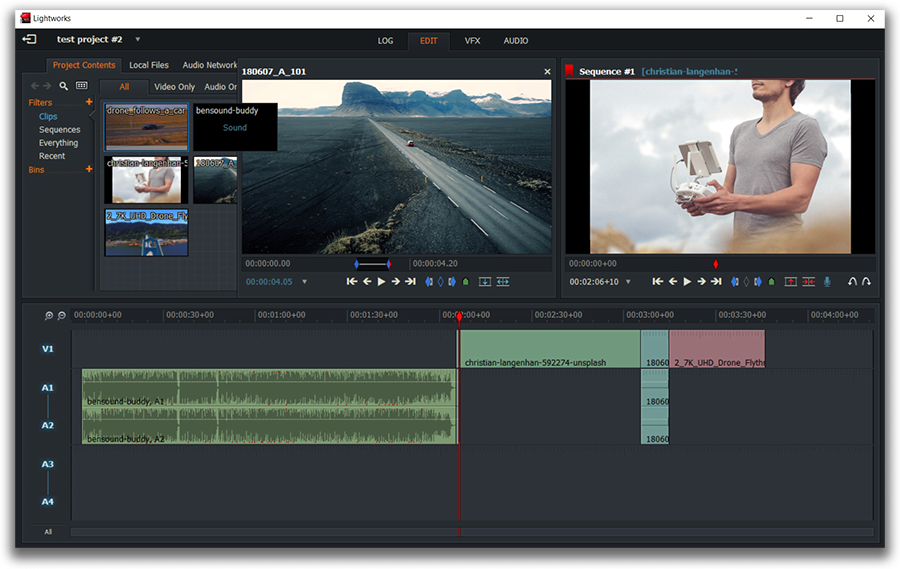
В большинстве видеоредакторов вы сначала добавляете видеофайл на таймлайн, а затем вырезаете нужный фрагмент. В Lightworks другой подход к монтажу. Уже на уровне импорта файлов в проект в окне предосмотра вы можете поставить маркеры, выделив фрагмент видео, который хотите добавить на таймлайн. Это позволяет держать минимум элементов на рабочем пространстве и сфокусироваться на композиции. Кроме того, каждому фрагменту на таймлайне можно присвоить имя, а также приближать сам таймлайн для большей точности в работе с мелкими элементами.
Помимо монтажа в Lightworks можно редактировать аудио, добавлять заголовки/титры, изменять скорость проигрывания и выполнять цветокоррекцию с использованием палитр RGB и HSV.
SJCAM SJ5000: качественная оптика и широкий угол
 |
У камеры SJCAM SJ5000 уже вышло много обновленных и улучшенных моделей, но все они не очень далеко ушли по качеству изображения. Эта модель теперь получила бюджетный ценник, но все еще обеспечивает классную картинку при дневной съемке, хотя всего лишь в разрешении Full HD. Пользователи отмечают высокую детализацию изображения, правильные цвета, хотя на ярком солнце возможны незначительные искажения. У SJCAM SJ5000 есть мобильное приложение для управления камерой и переносом материалов на смартфон при подключении по Wi-Fi.
Из серьезных нареканий лишь не достаточно четкая картинка при съемке в вечернее время, а также не достаточно чувствительный микрофон.
| Поддержка видео высокого разрешения | Full HD (1920×1080) |
| Широкоформатный режим видео | нет |
| Угол обзора | 170° |
| процессор | Novatek 96655 |
| Матрица, размер | 14 Мпикс, 1/2.3″, Panasonic MN34120PA |
| Фокусное расстояние объектива | 2.99 мм |
| Диафрагма | F2.8 |
| Стабилизатор изображения | нет |
| Встроенный G-Sensor | нет |
| Максимальная частота кадров | 60 кадров/с при 1280×720, 30 кадров/с при 1920×1080 |
| Интерфейсы | HDMI-выход, USB-интерфейс, Wi-Fi |
| гироскоп | нет |
| сенсорный дисплей | нет |
VHS Camcoder
Скачать VHS Camcoder на iOS / Android.

Если вы слишком молоды и ничего не слышали о VHS, расспросите родителей, чем и как они снимали свою свадьбу в 1990-х годах. Технологии развиваются, запись с современных камер не очень похожа на записи на видеокассетах недавнего прошлого. Однако с помощью VHS Camcoder ситуацию легко исправить. Мобильное приложение с винтажным пользовательским интерфейсом поможет придать роликам, записанным телефоном, вид записи в стиле старого доброго VHS.
Большинству пользователей хватит функциональности бесплатной версии. Однако если хотите менять дату на видео, применять глитч-эффект и иметь доступ к другим дополнительным опциям, придется обновить приложение до версии Pro за $3.
Звук
Начальный уровень. Многие блогеры-стримеры обходятся стандартной гарнитурой, то есть наушниками с микрофоном. Они дешевые, и при этом попадаются экземпляры с хорошей чувствительностью. Когда важнее изображение, а не звук, этот вариант вполне подходит. Также можно использовать внешний микрофон-прищепку. При цене в 150-300 рублей он обладает хорошим уровнем шумоподавления и чувствительности. А еще незаметен в кадре и прост в управлении. Микрофон, который встроен в камеру/фотоаппарат/смартфон, лучше не использовать. Будет слишком много посторонних шумов.
Итого:
Гарнитура, микрофон-прищепка или микрофон, встроенный в камеру
Средний уровень. Накопив опыт работы с видео и звуком, можно задуматься о том, как добиться большей четкости и чистоты звучания. В этом могут помочь проводные системы аудиозаписи. Среди них можно выделить конденсаторные микрофоны. Они делают голос более живым, наполняя его красками и сохраняя все оттенки разговорной речи. Есть более дешевый вариант, микрофоны-пушки. Такие устройства записывают звук от источника, находящегося в пределах видимости. Куда микрофон направлен, то он и записывает.
Итого:
- Микрофон-пушка
- Конденсаторный или импульсный проводной микрофон
Продвинутый уровень. Специалисты охотно используют конденсаторные микрофоны или беспроводные устройства вроде радиосистем Sennheiser EW 345-G3-A.
Профессиональная аудиосистема Sennheiser
Они чувствительные, охватывают больший диапазон частот и передают более достоверный звук. Дополнительно устанавливаются различные аксессуары вроде поп-фильтра, отсеивающего посторонние шумы и «цокания», возникающие при записи звука. Если используется проводной микрофон, то его можно подвесить на стойку при помощи держателя-паука таким образом, чтобы звук писался, но в кадр микрофон не попадал. В некоторых случаях используется накамерный микрофон. Он работает по схожему с микрофоном-пушкой принципу, оснащен фильтром низких частот и способен регулировать уровень входящего сигнала. Чтобы добиться лучшего звучания, помещение, в котором идет съемка, обшивают звукоизолирующими материалами.
Итого:
- Беспроводная радиосистема с функциями шумоподавления
- Поп-фильтр
- Держатель-паук
- Накамерный микрофон
- Звукоизолирующие материалы для помещения
Правила игры
Ничего удивительного, чтобы сделать свое видео интересным, нужно делать так, как это сделано в других, интересных видео. Если вы снимаете на камеру Arri Alexa или Fisher Price, то с помощью таких камер, вы действительно сможете отснять интересные места. Многие люди, которые используют эти типы камер, участвуют в таких приключенческих видах спорта, как катание на горных велосипедах, катание на лыжах, дайвинг, скалолазание, каякинг и т.д.. Поэтому, по большому счету, найти интересные места для съемок, не проблема.
Но это не значит, что вы должны просто снимать какие-либо старые, обыденные вещи. Подумайте об этом так — даже самый простой фильм, нуждается в сюжете. Например, не все являются спортсменами мирового класса в выбранном им виде спорта или деятельности. Тем не менее, в некоторые из наиболее привлекательных видеороликов, включают неудачные кадры, тем самым, получается забавное и интересное видео.
Если вы хорошо разбираетесь в том, что делаете, максимально используйте это. Но постарайтесь найти интересную тему, а не просто банальное «Наше путешествие в один прекрасный день». Ниже приведено видео спуска по реке на каяках от Брена Ортона (Bren Orton). Используя смесь видео с дронов, сочетая их с видео, снятыми на камеры со шлемов, он создал свою тему вокруг летнего отдыха, снимая трюки участников спуска. Брен является каякером мирового класса, но он не профессиональный кинорежиссер, и поэтому это хороший пример видео, который вы можете здесь увидеть.
Как улучшить качество проекта
Специально созданное приложение для go pro на компьютер предоставляет пользователю широкий ряд полезных инструментов. Вы сможете провести полную постобработку: нарезать материал на части, заменить фон, поработать с аудио дорожкой. Функционал пригодится не только любителям, но и профессионалам, которым нужны более серьёзные инструменты для сотворения больших проектов.

Обрабатывайте ролики с камеры GoPro с удовольствием!
К примеру, можно при необходимости настроить ориентацию видеоряда. Чтобы это сделать, во вкладке «Редактировать» найдите пункт «Кадрирование». С помощью кнопок на левой панели можно повернуть картинку на 90 градусов, обрезать или растянуть её. Нужно убрать лишнее по бокам или изменить крупность? Нажмите «Кадрировать видео» для более гибкой настройки и задайте новые границы. Хотите настроить цвета и свет? Во вкладке «Редактировать» выберите пункт «Улучшения». Там располагаются ползунки контрастности, яркости, насыщенности и цветовой тон. Манипулируйте ими, чтобы добиться нужного изображения.
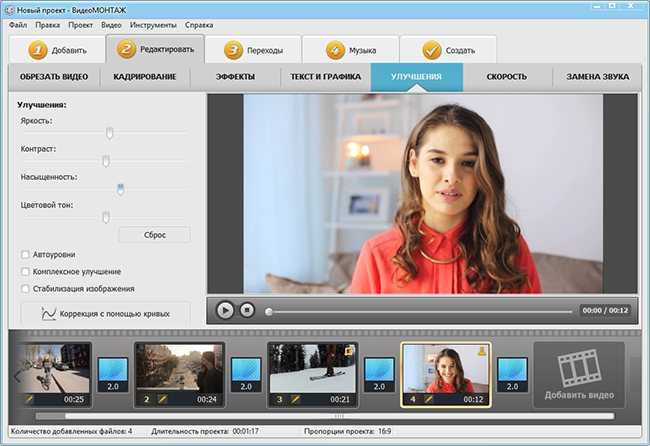
Улучшайте качество видео за пару кликов мыши
После такой первичной обработки в go pro в редакторе проект уже приобретёт приятный вид. Но это далеко не все возможности, которые будут доступны вам после установки ПО на компьютер.
Настройки камеры
Экшн камеры с момента появления, прошли долгий путь. Hero 6, например, может исправить эффект рыбьего глаза, записать видео в разрешении в 4K 60p и до 120 кадров в секунду в 2,7K, а также иметь очень хорошую цифровую стабилизацию. Она также записывает в HEVC, который в режимах ProTune действительно делает очень хорошие вещи. Но и более старые камеры, содержат множество настроек, о которых я собираюсь рассказать. Если вы используете GoPro, вам нужно записывать в режиме ProTune, и в зависимости от того, какая у вас камера, вы должны снимать с самым высоким битрейтом. В наши дни цена SD карт не велика, и не нужно на них экономить.
Более высокий битрейт, означает более высокое качеством. Вы также можете отказаться от некоторых дополнительных настроек, если ваша камера дает вам возможность.
Камеры GoPro могут иметь различные цветовые настройки, особенно в последних моделях. Эти настройки лучше оставить на автомате, или вообще отключить. Вы можете исправить цвет позже. В идеале эти камеры позволят получить более высокий контроль над картинкой, но это не так, и цветокоррекция, это то, с чем вам нужно будет работать после съемки. Однако это лучше, чем потерять детали из-за подавляющего уровня одного из цветовых каналов. Это зависит от того, сколько работы вы хотите сделать позже. Если вы просто хотите выпустить ролик для своих товарищей, то пожалуй, лучше всего придерживаться цвета по умолчанию.
Компенсация экспозиции также является важной настройкой для просмотра. Камера может запутаться в некоторых окружениях, поэтому иногда может потребоваться немного увеличить компенсацию экспозиции, чтобы видео было более высокого качества. Особенно, если вы снимаете в снегу или в воде. Блокировка скорости затвора и / или ограничение ISO также может быть вариантом, который может помочь уменьшить шум. Замедленное движение — это то, что вы скорее всего, захотите использовать. Но будьте избирательны относительно того, что вы снимаете с этой опцией. Например, если вы хотите разместить видео на YouTube в 4K, то вам не нужно, чтобы все ваше видео, было в 240fps 1080p. Возвращение домой в сверхмедленном движении, когда ничего интересного не происходит, это верный рецепт для разочарования. Найдите моменты и выберите соответствующую частоту кадров. Частота в 60p будет достаточным для большей части. Но для событий, которые, как вы знаете, будут совершенно впечатляющими или быстрыми, режимы сверх медленного движения необходимо использовать
Замедленное движение — это то, что вы скорее всего, захотите использовать. Но будьте избирательны относительно того, что вы снимаете с этой опцией. Например, если вы хотите разместить видео на YouTube в 4K, то вам не нужно, чтобы все ваше видео, было в 240fps 1080p. Возвращение домой в сверхмедленном движении, когда ничего интересного не происходит, это верный рецепт для разочарования. Найдите моменты и выберите соответствующую частоту кадров. Частота в 60p будет достаточным для большей части. Но для событий, которые, как вы знаете, будут совершенно впечатляющими или быстрыми, режимы сверх медленного движения необходимо использовать.
Смотрите в продолжении вторую часть, в которой я расскажу о гаджетах и аксессуарах, а также о некоторых советах по редактированию.
Как снимать под водой
Внешний вид камеры в этом случае играет не главную роль. Водонепроницаемые гаджеты с возможностью съемки под водой иногда выглядят странно. Как вариант, можно попытаться сохранить изображение на смартфоне, оснащенным специальной защитой от влаги или чехлом. В случае приобретения защиты от воды отдельно, необходимо подбирать комплект, ориентированный на модель и марку используемого устройства.

Если вы планируете снимать во время дайвинга, необходимо приобрести светофильтр красного цвета и дополнительную подсветку. Во время прямой трансляции под водой лучше использовать моноподы или полусферы. Последнее приспособление предназначено для фиксации кадров, часть которых находится под водой, другая – выходит на поверхность. Среди добавочного снаряжения потребуются водозащитные очки, гидрокостюм, ласты.

PXL2000
Скачать PXL2000 на iOS.
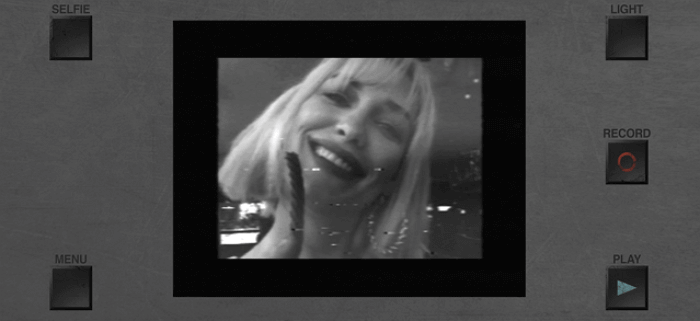
Если вы уже наигрались со стилизацией под VHS образца 90-х, самое время перенестись еще дальше в прошлое. Приложение PXL2000 имитирует стиль съемки одноименной легендарной черно-белой игрушечной камеры 1980-х годов. Кстати, сама камера уже считается раритетом и представляет интерес для коллекционеров.
Если вы уже ранее работали с приложением PXL2000 и вам интересно, что представляют собой релизы 2020 года, спешим сообщить, что функциональность все еще достаточно скромная, хоть в приложении и появились некоторые новые функции. В том числе появилась интересная опция подстройки звука под имитацию аудиодорожки оригинальной кинокамеры. Единственный недостаток – приложение не бесплатное.
Prequel
Скачать Prequel на iOS / Android.
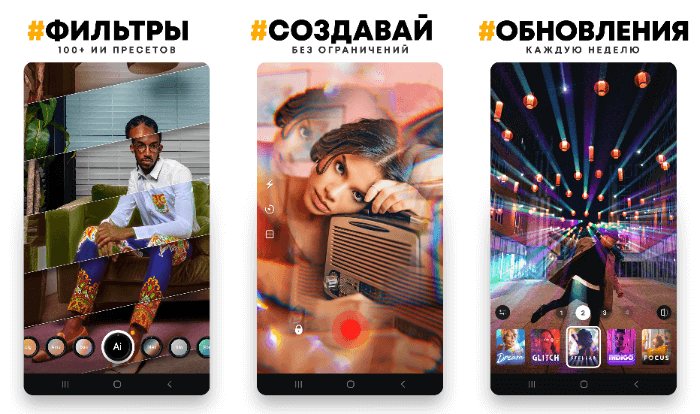
В Prequel собрана огромная база фильтров для вашего видео. В приложении есть эффекты на все случаи жизни, включая фэшн-съемку и манипуляции со звуком. Есть возможность и поиграть с цветом: изменить контрастность или цветовую температуру, отрегулировать освещенность и так далее.
Интересно, что запись живой трансляции доступна под iOS, а в версии под Android почему-то отсутствуют фильтры Slow-Mo и Beauty. То есть если есть возможность, лучше использовать версию для iOS, поскольку в ней более богатый интерфейс и шире функциональные возможности.
Приложение бесплатное, но есть и платная версия с большим количеством фильтров и расширенным инструментарием редактирования видео. Подписка стоит 3,5 доллара в неделю, есть трехдневный пробный период.
Лучшая для съёмки объёмного видео: GoPro Max

Камера GoPro Max может снимать на 360 градусов и делает это проще прошлогоднего аппарата Fusion. Правда, это скорее камера для энтузиастов, нежели менее дорогая Hero8 Black.
Плюсы
- Запись видео 360 градусов.
- Также работает как камера с одним объективом.
- Интуитивные программные инструменты.
- Качественная стабилизация.
- Хороший встроенный звук.
- Защита от воды без дополнительного корпуса.
- Интегрированные защёлки крепления.
Минусы
- Эффективное разрешение только 1080p.
- Запись с одним объективом максимум 60 fps.
- Требуется больше времени на редактирование сферических записей для получения хороших результатов.
GoPro Max
Какую экшн-камеру выбрать? Характеристики
Экшн-камера, в первую очередь, предназначена для динамичной съемки. Именно поэтому к ней предъявляются строгие требования. По каким критериям стоит выбирать гаджет? Начнем с основных и важных параметров.
Матрица
Качество изображения будет зависеть от:
- размера матрицы — чем больше, тем лучше
- диапазона — от него зависит распознавание камерой светлых и темных тонов на одной сцене
- разрешения — количества мегапикселей
Стоит учитывать, что количество мегапикселей это не самый важный показатель при выборе камеры. Большую роль играет именно ее физический размер. Чтобы заснять видео в 4к качестве нужно всего 8 Мп.
Процессор
Компонент, который должен соответствовать возможностям матрицы. Бывает, что устройство оснащено хорошей производительной матрицей, но из-за слабого процессора ей приходится занижать свои функции, чтобы не перегружать камеру.
Разрешение видео
Стандартный формат съемки любой современной экшн-камеры это Full HD (1920*1080). Некоторые устройства оснащены режимом съемки 4к (4096*2160), который поражает четкостью и глубокой цветопередачей. Но не все устройства могут воспроизводить видео в этом режиме. Стоит учитывать этот факт при покупке.
Объектив
Самый важный «орган» любой камеры. Качество картинки зависит от линз, вставленных в объектив. Не все фирмы указывают какие линзы используются при производстве, предпочитая считать это коммерческой тайной.
Технические характеристики объектива указываются всегда. Это угол обзора (чем больше, тем лучше) и фокусное расстояние. От последнего зависит искажение перспективы в кадре. Вот таблица типов объективов, которые существуют: Таблица в работе…
Количество кадров в секунду
Чем больше кадров в секунду производит камера, тем плавнее будет воспроизводится видео. Топовые модели экшн-камер могут воспроизводить от 60 до 120 кадров в секунду. Этот параметр указывается в значении FPS.
Стабилизация картинки
Экшн-камеры предназначены специально для активного отдыха. Именно поэтому параметр стабилизации особо важен при выборе устройства. Этот критерий устранит тряску при видеозаписи, что на выходе даст плавную и четкую картинку.
Автономность
Мощность аккумулятора важная часть при выборе экшн-камеры. В среднем, устройство снимает около 40 минут без перерыва перед полной разрядкой. Но есть модели, которые снимают и по несколько часов подряд. Конечно, этот параметр значительно увеличивает цену устройства, поэтому в этом обзоре таких камер вы не найдете.
Защищенность
Защиту от воды, падений и загрязнений во время съемок, обеспечивает специальный бокс, который может идти в комплекте. Некоторые устройства в нем не нуждаются, так как изначально имеют защиту, например, от влаги. Это позволяет делать видео под водой.

Наличие дистанционного управления
Камерами можно управлять с помощью специального пульта или же синхронизации со смартфоном. Кроме того, в некоторых моделях есть функция управления голосом.
GPS датчик
Устройства могут быть оснащены G-сенсором и использоваться как видеорегистратор в авто. Во время удара датчик записывает отрезок видео и сохраняет его отдельно, чтобы потом не пришлось долго искать момент ДТП. Функция GPS зафиксирует точное место аварии на карте.
Беспроводное подключение
Подключения, такие как Wi-Fi и Bluetooth, помогут закрепить камеру в труднодоступном месте и при этом вести съемку со своего смартфона. Также наличие вай-фая позволит снимать прямые эфиры и загружать видео и фото в сеть прямо с самой камеры.
Максимальный объем карты памяти
Весьма немаловажный пункт. Ведь для записи видео FullHD или 4к потребуются сотни мегабайт. Чаще модели поддерживают карты micro SD, лучше выбирать класс скорости от 10 и выше.
Как выбрать подходящий видеоредактор для GoPro?
Итак, мы рассмотрели 7 бесплатных видеоредакторов для GoPro
Давайте подведём итог и обозначим ключевые характеристики, на которые стоит обращать внимание при поиске программы
Опираясь на данные официального форума пользователей GoPro, вам следует брать во внимание следующие характеристики редактора:
- Способность открывать и редактировать видео GoPro без дополнительной конверсии из формата в формат;
- Совместимость с видео 120 fps;
- Экспорт кодека H.265/HEVC;
- Базовые инструменты для редактирования аудио;
- Интуитивная цветокоррекция.
Кроме того, вы должны удостовериться в том, что возможности вашего компьютера соответствуют требованиям программы. В противном случае, вы рискуете потерять время, потраченное на монтаж, если редактор зависнет от перегрузки или прекратит работу.
Ракурс
Говоря о съемке на экшн-камеры, необходимо понимать, что с помощью них не стоит показывать, как красиво небо и пейзажи перед вами. Возможности этих устройств подразумевают под собой съемку динамичных событий, главным героем которых становитесь вы, а не природная эстетика.
- Захватите в кадр как можно больше себя самоuj и окружения одновременно. Найдите баланс между демонстрацией своих движений относительно среды, и среды относительно своих движений. Таким образом картинка приобретает не только ощутимую скорость, но и захватывает дух
- Выбирайте интересные позиции для записывающего устройства. Опыт показывает, что привычное крепление “на лоб” далеко не всегда лучший вариант, а в большинстве случаев – даже худший. Экспериментируйте и покажите зрителям, как выглядит спорт от “лица” вашего спортивного снаряда, например. Но интереснее всего взять с собой на отдых друга, который поможет снять вас не только в привычном формате, но и от третьего лица.
- Используйте возможности устройств вроде монопода для съемки самого себя (селфи-видео, с позволения)
- Не снимайте сюжет одним ракурсом

Davinci Resolve – профессиональный редактор для Windows, Mac и Linux
Davinci Resolve – кроссплатформенное решение. Это значит, что видеоредактор работает на всех трех ОС: Mac, Windows и Linux. В этом обзоре, Resolve занимает особое место, поскольку это наиболее ресурсоёмкая программа, однако, и наиболее продвинутая по части функционала. Поэтому если вы серьезно настроены на изучение искусства монтажа и обработки видео, и при этом у вас достаточно мощный компьютер (рекомендованный объём оперативной памяти – 16 Гб), Davinci Resolve – оптимальный для вас вариант. Его активно рекомендуют как профессиональные видеографы, так и участники DJI-сообщества на Reddit.

На фоне прочих видеоредакторов, бесплатная версия Davinci Resolve особенно выделяется профессионального уровня возможностями цветокоррекции, а также набором фильтров. В программе доступно несколько видеодорожек, так что она также идеально подходит для нелинейного видеоредактирования. Кроме того, инструмент для нарезки кадров, вынесенный в отдельное окно, выглядит очень интуитивно. Resolve распознаёт и поддерживает большинство видеоформатов, включая Quicktime. Вы также можете обрабатывать видео высокого качества – вплоть до разрешения 8K, однако настройки экспорта ограничены параметрами 3,840 x 2,160. А если вы будете напрямую экспортировать видео на YouTube или Vimeo, максимальное разрешение, которое вы можете выбрать — 1080p.
Добавление изображения с вебки
После съемки на гоу про часто надо добавить в видео короткие фрагменты, в которых будут прокомментированы происходящие события. В редакторе «ВидеоМОНТАЖ» вы легко справитесь и с этим.
Для начала нужно снять клипы с веб-камеры: расскажите в них все, что посчитаете нужным. Сделать это можно прямо в приложении для монтажа записей с go pro: на начальном экране выберите функцию «Веб-камера»
Важно сразу же поставить высокое разрешение для будущей записи. Далее включите камеру и запустите съёмку
Когда все будет готово — сохраните результат. Получившиеся отрезки перетащите в нужные места проекта. Чтобы разные куски органично сменяли друг друга на экране, обязательно установите между ними переходы. В каталоге вы найдете более 30 оригинальных вариантов анимации.
90s Video Effects
Скачать 90s Video Effects на Android.
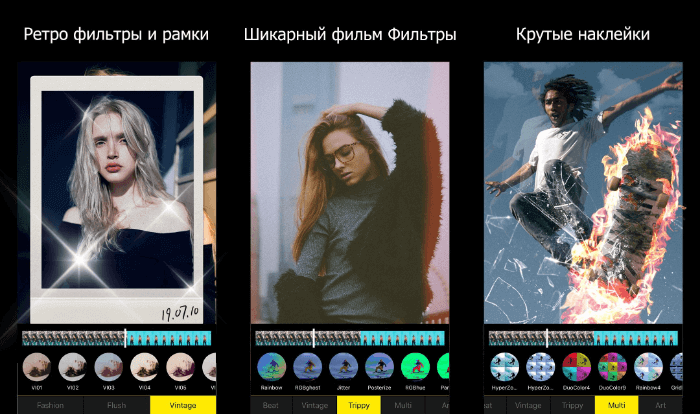
В социальной сети Instagram входят в моду эффекты «глитч» и «трип», особенно среди подростков и молодых людей. Эти фильтры становятся все популярней в значительной степени из-за их частого использования в музыкальных клипах в стиле хип-хоп.
Это приложение поможет вам применять подобные визуальные эффекты к собственным видео. Здесь реализована уникальная система использования фильтров. Особенно удобно это может быть, например, при захвате или импорте видео. Вы можете применить эффект не ко всему ролику, а к определенному фрагменту. Таким образом в одном и том же видео можно использовать несколько фильтров.
Чтобы убрать водяной знак и получить доступ к большему количеству фильтров, нужно обновить приложение до версии Pro. Подписка стоит 3 доллара в месяц. Есть похожее приложение для iOS.


















































